Руководство о том, как слушать Apple Music в автономном режиме
Без Wi-Fi или подключения для передачи данных вы можете подумать о том, как вы сможете транслировать свои любимые треки в автономном режиме. Для пользователей Apple Music с активной подпиской, зная как слушать музыку Apple в автономном режиме действительно полезно, особенно когда вы выходите из дома или путешествуете вдали от дома.
Apple Music — одна из лучших платформ для потоковой передачи музыки. Только представьте себе потоковую передачу миллионов песен в любое время и в любом месте. Вы можете наслаждаться Apple Music в автономном режиме, но для этого у вас должна быть подписка. Некоторым пользователям может быть сложно слушать музыку Apple в автономном режиме, поэтому мы представляем здесь подробное руководство для справки.
Когда вы перейдете ко второй части, вы узнаете, как слушать музыку Apple в автономном режиме с вашей активной подпиской Apple Music. Однако, если вы хотите узнать руководство по прослушиванию музыки Apple в автономном режиме без подписки сразу, переход к третьей части поможет вам разобраться.
Содержание статьи Часть 1. Почему я не могу слушать Apple Music в автономном режиме?Часть 2. Как слушать Apple Music в автономном режиме с подпискойЧасть 3. Как слушать Apple Music в автономном режиме без подпискиЧасть 4. Резюме
Часть 1. Почему я не могу слушать Apple Music в автономном режиме?
Прежде чем мы, наконец, перейдем к обсуждению процесса прослушивания музыки Apple в автономном режиме, вы, возможно, беспокоитесь о том, почему иногда прослушивание ваших любимых песен, альбомов и плейлистов Apple Music в автономном режиме невозможно. Несмотря на то, что у вас есть активная подписка, иногда бывают случаи, когда вы не можете транслировать в автономном режиме.
На самом деле, когда вы зайдете в Интернет, вы наверняка увидите множество решений, позволяющих решить проблему невозможности прослушивания песен Apple Music в автономном режиме. Хорошо, что сообщество Apple Music поделилось несколькими простыми исправлениями для устранения неполадок, которые могут быть полезны в случаях, когда Apple Music не работает. Здесь мы также рассмотрим эти основные решения.
- Конечно, вам нужно убедиться, что ваша подписка Apple Music все еще активна.
- Попробуйте также перезапустить приложение Apple Music (закройте его и снова откройте). Вы также можете перезагрузить устройство, которое в данный момент используете для потоковой передачи. В приложении могут быть проблемы (например, сбой данных и т. д.), которые мешают вам воспроизводить песни Apple Music.
- Вы также можете проверить, будет ли работать вход и выход из вашей учетной записи Apple Music с использованием вашего Apple ID. При этом помните, что вы используете один и тот же Apple ID при входе в свои учетные записи iTunes и Apple Music.

- Вы также можете попробовать удалить все песни, которые есть в вашей библиотеке прямо сейчас, а затем просто загрузить и добавить их снова.
- Еще одно основное исправление — включить музыкальную библиотеку iCloud в разделе «Настройки». При этом все загруженные вами песни Apple Music будут синхронизированы и скопированы на ваш ICloud Music Library и вы сможете транслировать песни в автономном режиме.
- Кроме того, вы можете попробовать обновить версию iOS вашего устройства, а также само приложение Apple Music. Вы можете проверить, доступно ли обновление для вашего устройства iOS, перейдя в «Настройки». Что касается приложения Apple Music, вы можете проверить, требуется ли загрузка и установка обновления, зайдя в Apple Store.
Теперь, когда мы довольно хорошо узнали об основных решениях, которые вы можете попробовать сделать, когда возникают проблемы во время потоковой передачи песен Apple Music в автономном режиме, теперь мы, наконец, перейдем к руководству о том, как слушать музыку Apple в автономном режиме с вашей активной Apple Music. подписка. Как уже упоминалось, во второй части этой статьи есть это руководство, так что давайте перейдем к нему сейчас.
Часть 2. Как слушать Apple Music в автономном режиме с подпиской
Как мы заявляли ранее, с подпиской Apple Music вы можете транслировать песни в автономном режиме. Конечно, вам нужно, чтобы песни были загружены в первую очередь и сохранены в вашей библиотеке, и когда вы отключитесь от сети, вы сможете получить к ним доступ. Apple ID необходим для продолжения, так как это покажет, что у вас в настоящее время есть активная подписка Apple Music.
Apple Music предлагает три уровня подписки. Существует индивидуальный план стоимостью 9.99 долларов США в месяц, семейный план стоимостью 14.99 долларов США и план студента то есть 4.99 долларов США в месяц.
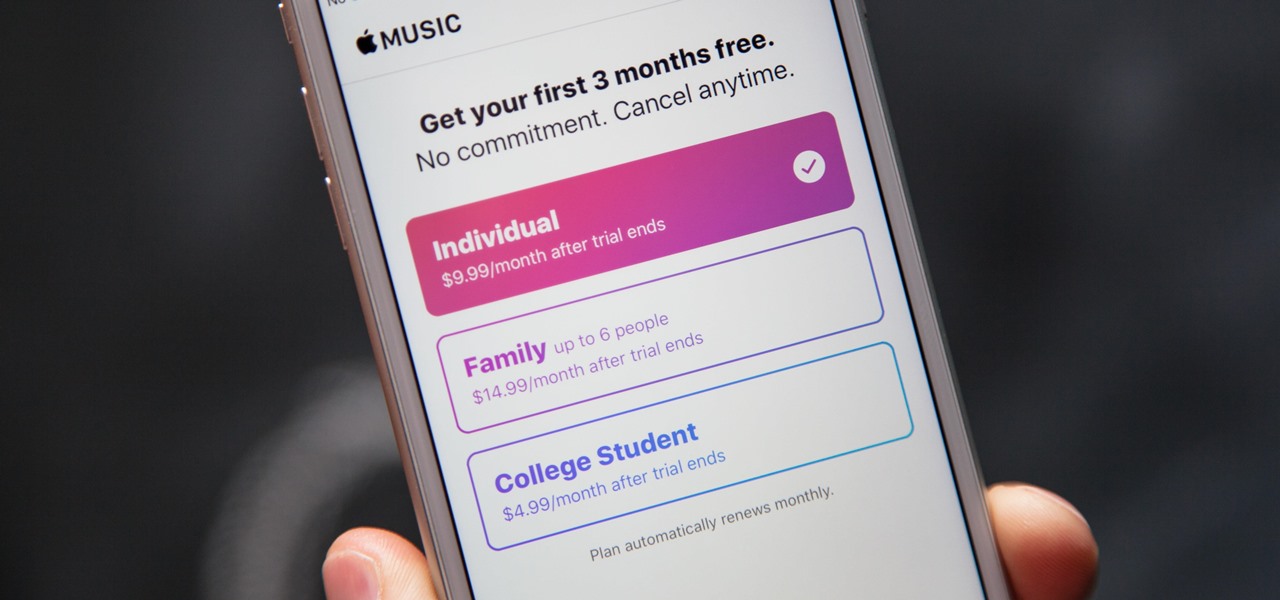
Подписавшись на любой из вышеперечисленных планов, вы будете пользоваться всеми привилегиями, предлагаемыми приложением, включая возможность потоковой передачи песен в автономном режиме. Конечно, в этом разделе мы будем иметь дело с руководством о том, как слушать музыку Apple в автономном режиме с вашей активной подпиской Apple Music, поэтому ознакомьтесь с процедурой, которой мы поделимся в следующих абзацах.
Процесс подписки на Apple Music
- На своем устройстве откройте приложение Apple Music или iTunes. После этого отметьте кнопку «Слушать сейчас» или опцию «Для вас».
- Вы можете выбрать пробное предложение, чтобы воспользоваться бесплатным пробным периодом Apple Music, а затем выбрать понравившуюся подписку.
- Потребуется войти в систему с вашими учетными данными Apple ID. Если у вас еще нет Apple ID, вы можете легко создать его, перейдя к опции «Создать новый Apple ID», а затем следуя инструкциям на экране.
- Вам нужно будет заполнить платежную информацию, а затем нажать кнопку «Присоединиться».
Процесс прослушивания Apple Music в автономном режиме на устройстве iOS
Вот процесс того, как слушать музыку Apple в автономном режиме с вашей активной подпиской Apple Music.
- На устройстве iOS просто запустите приложение Apple Music, а затем нажмите «Слушать сейчас».
- В правом верхнем углу экрана вы можете нажать на значок фотографии. Здесь вы войдете в систему, используя свои учетные данные Apple ID.
- Найдите треки, альбомы и плейлисты, которые вы хотите транслировать в автономном режиме, а затем нажмите кнопку «Добавить в плейлист», чтобы создать загруженный музыкальный плейлист.
- Вы сможете сделать выбранные песни доступными в автономном режиме, нажав кнопку «Скачать». После этого вы сможете увидеть загруженный список музыки в своей библиотеке. Доступ к ним теперь возможен даже без интернета или подключения для передачи данных!

Выше приведен простой способ прослушивания музыки Apple в автономном режиме с помощью подписки Apple Music. А что, если ваша подписка только что была отменена или срок ее действия уже истек? Что делать, если вы больше не хотите получать новый план подписки или просто устали платить ежемесячную абонентскую плату? Можете ли вы по-прежнему транслировать песни Apple Music в автономном режиме? Давайте ответим на все упомянутые вопросы, когда мы перейдем к следующей части!
Часть 3. Как слушать Apple Music в автономном режиме без подписки
Вы можете подумать, что после того, как ваша подписка на Apple Music отключится, потоковая передача ваших любимых песен Apple Music станет невозможной. Но ты ошибаешься! Есть простой способ, как слушать музыку Apple в автономном режиме даже без подписки! Вам просто нужен лучший инструмент, чтобы помочь вам.
В этом случае мы предлагаем вам использовать это TunesFun Конвертер Apple Music.
Эти TunesFun Apple Music Converter — это профессиональный конвертер, который может помочь вам загружать и конвертировать песни Apple Music, которые могут избавиться от защиты DRM песен. Он поддерживает множество выходных форматов, таких как MP3, WAV, AAC, FLAC и другие. С помощью этого инструмента вы можете получить доступ к купленной музыке и слушать Apple Music в автономном режиме без подписки.
Используя это TunesFun Apple Music Converter, вы сможете сохранить исходное качество песен Apple Music, поскольку преобразование, выполняемое приложением, происходит без потерь. Даже теги ID3 и важные детали, относящиеся к трекам, будут сохранены. Приложение также работает в 16 раз быстрее по сравнению с другими конвертерами, поэтому вы наверняка сможете сэкономить время!
Вот процедура того, как слушать музыку Apple в автономном режиме с помощью этого TunesFun Конвертер Apple Music.
Шаг 1. Загрузите и установите приложение на свой компьютер. Есть только несколько вещей, на которые вам нужно обратить внимание, когда дело доходит до установки приложения. Выполните все те.
Шаг 2. Получив приложение, запустите его, а затем начните выбирать песни Apple Music для загрузки.

Шаг 3. Настройте параметры вывода. Убедитесь, что вы выбрали формат вывода и папку вывода, которые хотите использовать. Остальные параметры можно изменить по своему усмотрению.

Шаг №4. Процесс конвертации начнется в тот момент, когда вы нажмете кнопку «Конвертировать» внизу страницы. Наряду с преобразованием также произойдет процедура DRM.

После завершения процедуры песни Apple Music будут преобразованы и станут свободными от DRM! Теперь в них можно играть в автономном режиме на любом устройстве!
Часть 4. Резюме
Вы наконец узнали, как слушать музыку Apple в автономном режиме с активной подпиской Apple Music и без нее. Хорошо иметь подписку на Apple Music, но при потоковой передаче песен в автономном режиме будут некоторые ограничения. Таким образом, все же лучше загружать песни через доверенные приложения, подобные этому. TunesFun Конвертер Apple Music.
Оставить комментарий